EM Samtals Vídeó Breytir geta umbreyta þinn vídeó fyrir spilun í einhverju tæki. Það geta umbreyta vídeó til slétt spilun tæki, svo sem eins og Gaming Kerfi, töflur, iPhone eða Smartphones. Jafnvel þó að það vantar mikilvægt útgáfa lögun og skráarsnið, það er best fyrir umbreyta vídeó til að spila á þínum. Við getum sagt að það er tæki styður hugbúnaður sem leyfir þér að umbreyta vídeó til vera í samræmi í einhverju tæki. En þú getur ekki sótt vídeó frá netinu, skortir DVD brennandi og nauðsynleg útgáfa virka. Það er við hæfi breytir, ef þú vilt að stjórna vídeóið áður en umbreyta það inn í annað skráarsnið.
- Part 1. Skref fyrir skref leiðbeiningar til að umbreyta vídeó using EM Samtals Vídeó Breytir
- Part 2. Mæla Best EM Samtals Vídeó Breytir Alternative
Part 1. Skref fyrir skref leiðbeiningar til að umbreyta vídeó using EM Samtals Vídeó Breytir
EM Samtals Vídeó Breytir leyfa þú til umbreyta allir vídeó frá að vera í samræmi við tæki. Það hefur leiðandi tengi og styður slétt viðskipti. Skaltu fylgja þessum skrefum um hvernig á að umbreyta vídeó using EM Samtals Vídeó Breytir.
Skref 1: Setja vídeó skrá til að hefja viðskipti. Setja upp og keyra EM Total Video Converter. Smelltu á 'Bæta við' möguleika til að hlaða vídeó skrá fyrir ummyndun. Einnig getur þú einnig umbreyta hljómflutnings & DVD skrár með því að flytja þá úr tölvunni. Þú getur einnig notað Drag & Drop lögun til að bæta við vídeó skrár í helstu tengi.
Skref 2: Breyta eða breyta stillingum (valfrjálst). Með því að smella á "Breyta" valkostur, hægt að breyta vídeó með því að nota snyrta, klippa, breyta áhrif & svo framvegis. Ef breyta er ekki þörf, getur þú sleppa því.
Skref 3: Veldu tækið / framleiðsla snið. Þegar þú ert búinn með stillingum myndskeiðinu, velja viðeigandi framleiðsla snið úr listanum. Það hefur marga möguleika snið svo sem eins og Tæki, Video, Audio, HD TV, vef- og svo framvegis. Þú þarft bara að skoða og velja framleiðsla snið sem er þörf.
Skref 4: byrja viðskipti. Veldu framleiðsla möppu til að vista breytir skrá og smelltu svo á "Breyta" til að umbreyta þinn vídeó í viðkomandi framleiðsla snið.
EM Samtals Vídeó Breytir skortir nokkur helstu aðgerðir sem hægt er að finna í mörgum vídeó breytir á markaðnum. Jafnvel þó að það er ekki einn af leiðandi vídeó breytir, getur þú notað það fyrir mínútu viðskipti síðastliðnum.
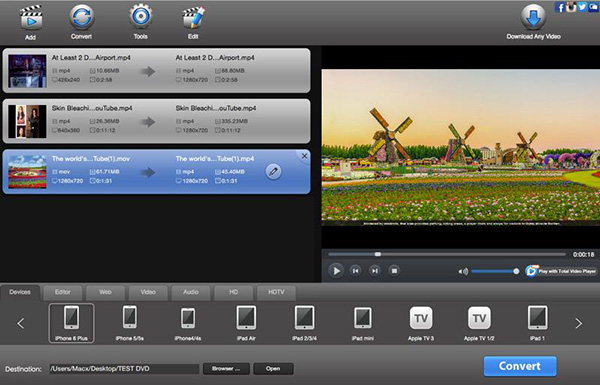
Part 2. Mæla Best EM Samtals Vídeó Breytir Alternative
Njóta uppáhalds myndböndum á ferðinni, með iSkysoft iMedia Breytir Deluxe. Umbreyta margmiðlunarskrár á hvaða tæki styður formi, til að fá skjót spilun í hvaða tæki eða frá miðöldum snið. Þú þarft ekki að vera a hugbúnaður sérfræðingur til að umbreyta vídeó. Þú þarft bara að sækja þetta ótrúlega forrit og byrja vídeó viðskipti beint. Það er a notandi-vingjarnlegur og áreiðanlegur hugbúnaður sem virkar eins og a þokki.
iMedia Breytir Deluxe - Video Converter
Fá besta EM Samtals Vídeó Breytir Alternative:
- Professional Video Converter: Convert, brenna, breytt niðurhal vídeó & spilun á hvaða tæki.
- Unique Innbyggður-Í Media Ritstjóri: Rich & áreiðanlegt verkfæri útgáfa svo sem bæta við / fjarlægja vatnsmerki, bæta við texta, klippa, hættu, steypa, snúa, stilla hljóðstyrk & margt fleira.
- Styður Nóg af forstilla: iPhone tæki, VR tæki, HTC, iPad Pro, PSP, Wii, Android og svo framvegis.
- 3-Instant Smellir: Load, Edit / velja framleiðsla snið og umbreyta Vídeó stað.
- Full DVD Stuðningur: DVD Burn, Copy, Backup, umbreyta eða Búa.
- Styður alla Mac og Windows útgáfur: MacOS 10,12 Sierra, 10,11 El Capitan, 10,10 Yosemite, 10,9 Mavericks, 10,8 Mountain Lion, 10,7 Lion og Windows 10/8/7 / XP / Vista.
Skref-fyrir-skref User Guide til umbreyta Vídeó Með því að nota EM Samtals Vídeó Breytir Alternative
Step 1: Settu Vídeó Skrá
Bæta við vídeó skrá með því að nota draga og sleppa aðferðina. Þú getur einnig flutt vídeó skrá með því að nota "Load efnisskrár" valkostur því að fara í File valmyndinni. Finndu vídeó skrá og flytja hana inn í kerfið frá viðskiptum.

Skref 2: Veldu Video Output Format
Neðst í glugganum, þú gætir séð Video flokki. Smelltu á það og velja úr breiður svið af vídeó framleiðsla snið. Þú getur einnig valið úr öðrum flokkum eins og Audio, Tæki, HD & 3D.

Skref 3: Breyti
Notaðu Breytingarhjálp valkost ef þú vilt breyta stillingum á the vídeó áður en umbreyta það. Þú getur líka breytt umrita stillingum ef þörf krefur.

Skref 4: Byrja umbreyta vídeó skrá
Eftir allar stillingar eru gerðar, finna framleiðsla mappa & velja áfangastað fyrir vistun á skrá eftir viðskiptin. Að lokum, velja "Breyta" hnappinn til að umbreyta the vídeó.





